使用什么软件可以制作出条纹面料呢?小编推荐的是photoshop,下面就和小编一起去下文看看使用photoshop制作出条纹面料的详细步骤。
我们打开ps以后,新建一个图片文件,按下ctrl+n,在新建对话框中,设置分辨率为72,其他参数随意就可以了,然后点击确定按钮
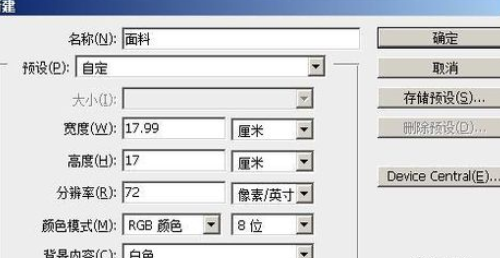
在工具栏选择【油漆桶工具】,然后设置前景色为黄色:R246 G184 B32

将背景填充为黄色,然后选择渐变工具,在属性栏设置渐变的方式为:透明条纹渐变
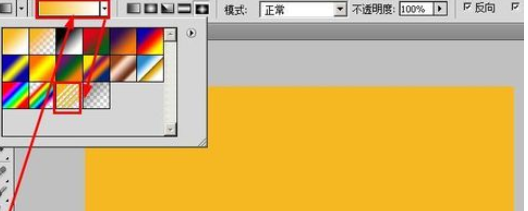
设置前景色为橘红色:R250 G88 B9
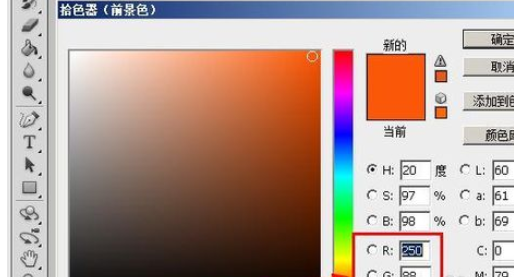
按下shift键不松手,鼠标由上向下拖动,效果如图所示
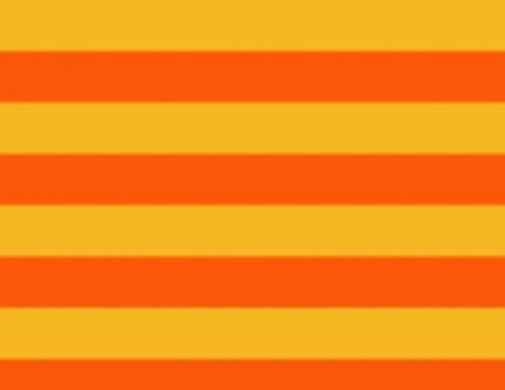
在菜单栏上执行:滤镜--像素化--马赛克
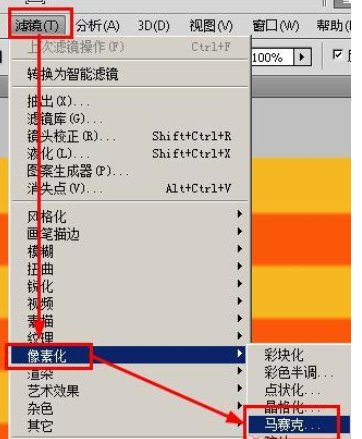
在弹出的对话框中设置马赛克的参数如图所示,然后点击确定
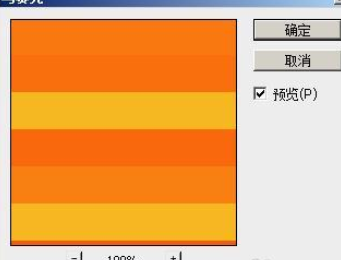
接着执行:滤镜--模糊--高斯模糊
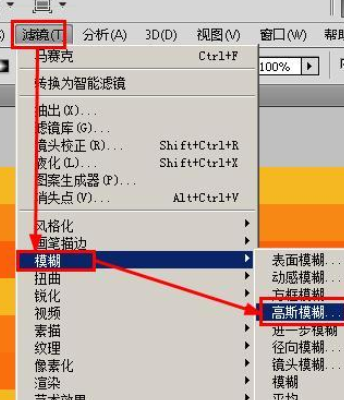
在弹出的对话框中设置参数如图所示,然后点击确定按钮
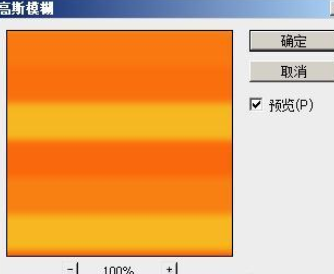
在菜单栏依次点击:滤镜--杂色--添加杂色
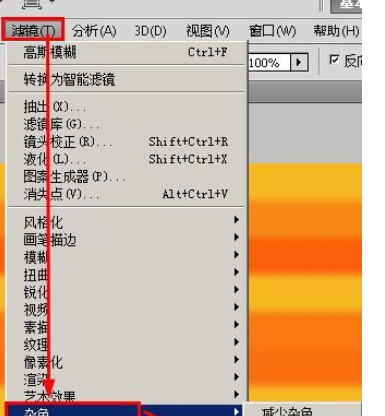
设置杂色的参数如图所示,点击确定按钮

这就是最后的条纹面料了。
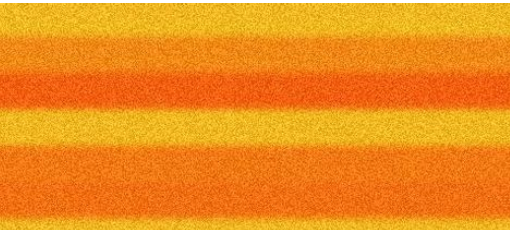
上文就是使用photoshop制作出条纹面料的详细步骤,你们都学会了吗?
 天极下载
天极下载






























































